Google Chrome er en veldig populær nettleser som brukes av et stort antall mennesker. Dessverre er det tider når du støter på feil når du åpner den eller surfer på nettet. Den vanligste du kan støte på er: " err_cache_miss "!
Hvis du allerede har sett denne meldingen, er det svært sannsynlig at Google Chrome ber deg angi noe av viktig informasjon på nytt.
I panikk lurer du på hva denne feilen er, hvorfor den er der og hva er de eksisterende, effektive og raske løsningene for å rette den? Denne veiledningen dekker emnet riktig og løser alle dine bekymringer perfekt.
Hva er begrepet "err_cache_miss?"

ERR_CACHE_MISS - sier at nettstedet du besøker krever innsending av data for å fortsette å fungere. Med andre ord oppstår feilen når data som sendes fra en nettleser til en server blir avbrutt.
Generelt spiller data en viktig rolle ved lasting av nettsider. Denne feilen oppstår ofte når du fyller ut et skjema og bruker tastene "retur" og "sendt" for ofte eller for raskt.
I denne situasjonen vil err_cache_miss som er relatert til caching tvinge deg til å gi en ny dataoverføring, noe du absolutt bør unngå . For hva ? Vel fordi du kanskje må gjøre det samme to ganger!
For eksempel har du nettopp foretatt en bestilling på nett, og du er ferdig med å fylle ut kjøpsskjemaet som inneholder all betalingsinformasjonen din. Når feilen oppstår, må du fortsatt sende inn dataene dine. Noe som vil resultere i to transaksjoner.
Hva er årsakene til utseendet til feilen "ERR_CACHE_MISS" i Google Chrome?

Som forklart tidligere, er feilen relatert til dataoverføring mellom Chrome-nettleseren og nettstedet du surfer på.
Det kan være flere årsaker til at feilen Err_Cache_Miss dukker opp i Google Chrome-nettleseren :
- Nettleserdata er ikke kompatible med nettsteddata
- Data som skulle overføres til nettstedet ble duplisert av nettleseren
- Chrome-nettleseren kan ikke få tilgang til forskjellige hurtigbufferfiler via målnettserveren
- Data som overføres fra nettleser til nettsted inneholder cache-feil
- Nettstedet du besøker har feil koding eller serverproblemer
Ifølge Google reflekterer ERR_CACHE_MISS-feilen fraværet av informasjon på nettsiden du ser på . Du må legge inn informasjonen på nytt slik at feilen forsvinner . I noen tilfeller anbefales ikke denne løsningen, siden du ubevisst kan foreta to transaksjoner hvis du kjøper en vare på nettet.
Det er flere måter å fikse denne feilen på hvis du ser den vises mens du surfer.
Hvordan korrigere feilen "err_cache_miss" på Google Chrome?

Vil du raskt korrigere feilen " ERR_CACHE_MISS " på Google Chrome? Vi inviterer deg til å visualisere denne korte videoen:
Hvis du ikke har funnet ut hvordan du gjør det, kan du følge disse forskjellige andre metodene for å fikse feilen permanent.
Tøm bufferen og slett informasjonskapsler fra Chrome-nettleseren

Err_cache_miss-feilen i Google Chrome er veldig ofte knyttet til bufferen og informasjonskapslene i nettleseren din.
Følg disse forskjellige trinnene for å fjerne dem:
Trinn 1: Gå inn i Google Chrome og åpne en ny fane.
Trinn 2: "Chrome: // Innstillinger" i adressefeltet (bortsett fra sitatene).
Trinn 3: alternativet "Slett navigasjonsdata" for å slette permanent sletting.
Trinn 4: I det nye AUI -vinduet åpnes, søk og velg "All Data" i "Periode" .
Trinn 5: Merk av hver tredje boks som vises, og klikk deretter på alternativet "Slett data".
Det er gjort ! Du har nettopp slettet informasjonskapsler og tømt nettleserens buffer. Vær imidlertid oppmerksom på at sletting av hurtigbufferen kan føre til tap av alle lagrede passord. Hvis du har sensitive data, anbefaler vi at du ikke bruker dette alternativet.
Deaktiver eventuelle utvidelser du ikke bruker

Det er svært sannsynlig at err_cache_ miss-feilen kommer fra en plugin eller utvidelse som er inkompatibel med nettleseren din.
Derfor, hvis du har plugins som du ikke bruker eller som du nettopp har installert, anbefaler vi deg å deaktivere dem. For å gjøre dette, følg disse trinnene:
Trinn 1: "Chrome: // Extensions" -adressefeltet
Trinn 2: Du vil da se alle utvidelsene installert i nettleseren din. De som er funksjonelle vil bli aktivert og de som ikke er det vil bli deaktivert.
For å slette en plugin fullstendig, må du klikke på alternativet "Slett". Inntil alle unødvendige utvidelser blir slettet fra nettleseren din.
Å fjerne plugins er en av de vanligste løsningene for å løse feilen err_cache_miss i Google Chrome. Hvis det ikke fungerer, prøv den tredje løsningen.
Tilbakestill Google Chrome-nettleseren

Hvis du har prøvd de to første metodene og feilen ikke har forsvunnet, kan det være på tide å iverksette tiltak. Så du må tilbakestille Chrome-nettleserinnstillingene.
For å komme dit, følg trinnene nedenfor:
Trinn 1: Åpne en ny fane i Google Chrome og skriv deretter inn "Chrome: // Innstillinger" i adresselinjen.
Trinn 2: Bla gjennom siden som vises til du kommer over "Avanserte innstillinger"
Trinn 3: I cellen "Reset and Clean", klikk på "Gjenopprett standardinnstillingene"
Trinn 4: Nok en gang vises! Se etter "Tilbakestill innstillinger" og klikk på den.
Denne operasjonen vil fjerne alle konfigurasjoner som er gjort til standardkonfigurasjonene i Chrome-nettleseren. Før du tilbakestiller nettleseren, anbefaler vi at du bruker nettbasert lagringsprogramvare for å sikkerhetskopiere alle sensitive data du har.
På dette tidspunktet, hvis alle metodene presentert ovenfor ikke har fungert, er problemet sannsynligvis systemrelatert.
Så her er hva du skal gjøre for å løse feilen err_cache_miss på Google Chrome!
Feilsøk Windows 10 OS
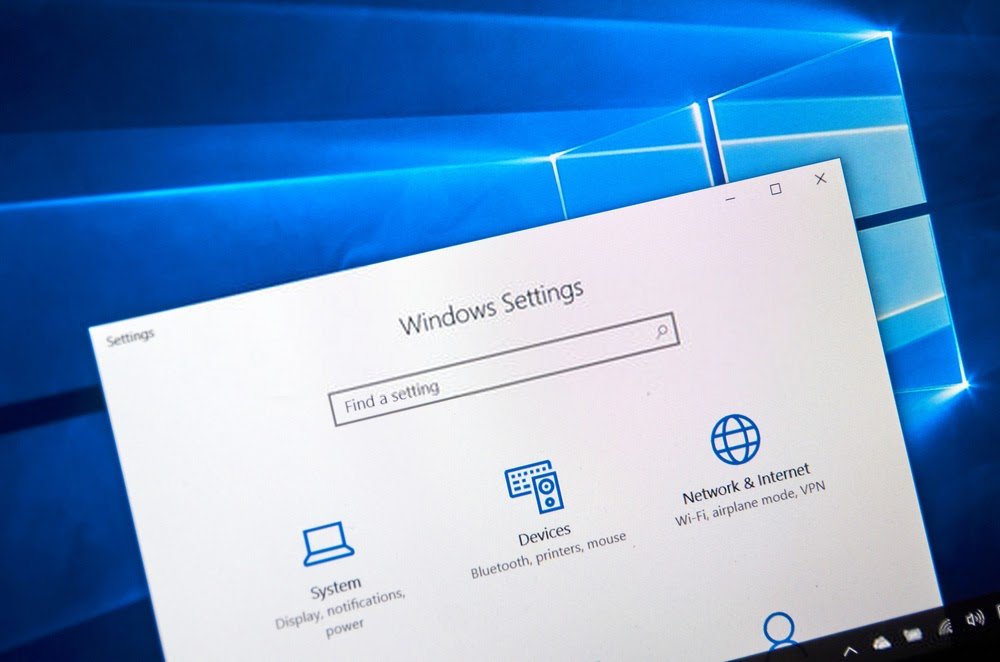
Err_cache_miss-feilen i Google Chrome kan være direkte relatert til datamaskinens operativsystem.
Hvis du fortsatt støter på dette problemet etter å ha prøvd metodene som er presentert ovenfor, anbefaler vi at du kjører Windowsfeilsøkingsassistent.
Følg disse trinnene for å lykkes:
Trinn 1: Skriv inn Windows , og klikk deretter på "Security and Update"
Trinn 2: I venstre seksjon velger du alternativene: "Problemløsninger" >>> "Ytterligere problemløsningsverktøy"
Trinn 3: Klikk deretter på alternativet "Utfør problemløsningsverktøyet" for seksjonene "Internett -tilkoblinger" , "Nettverkskort" og "Innkommende tilkoblinger"
Start deretter PC-en på nytt for å fullføre operasjonen. Når du slår på, sjekk om err_cache_miss-feilen har forsvunnet.
Hvis problemet vedvarer, gå videre til neste metode.
Bruk en annen nettleser
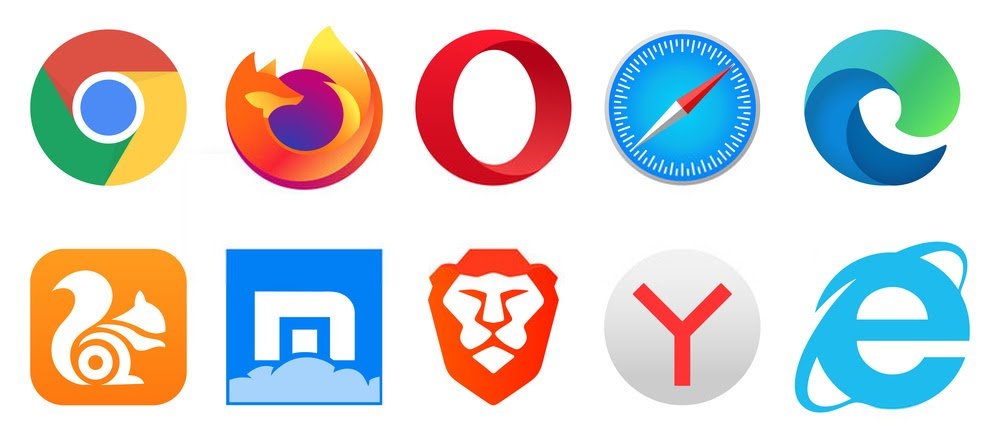
Hvis ingen av løsningene presentert ovenfor fungerer, er det best å prøve en annen nettleser, for eksempel Firefox, Opera eller til og med Brave .
Vær imidlertid oppmerksom på at bruk av en annen nettleser kun er en midlertidig løsning. Det vil ikke løse problemet i Google Chrome.
Tilbakestill nettverket du er koblet til

Hvis problemet vedvarer selv med andre nettlesere, er en komplett løsning å tilbakestille nettverket fullstendig.
Hvis du bruker Windows 10, er det veldig enkelt. Bare følg disse instruksjonene:
Trinn 1: Gå først til "Nettverk og internett" i innstillingene og velg deretter alternativet "Tilbakestill nettverket".
Trinn 2: Til slutt klikk på "Tilbakestill nå"
Start deretter datamaskinen på nytt! Alle Windows nettverksinnstillinger vil da bli tilbakestilt. Dette inkluderer medlemskap i privat nettverk så vel som alle dine påloggingspassord.
Du har alt du trenger, ikke vent lenger!
Takket være denne veiledningen vet du nå hva err_cache_miss-feilen er på Google Chrome, hvorfor den vises og hvordan du løser den.
Det eneste du trenger å gjøre nå er å bruke en av metodene.
Hvis dette ikke fungerer og i verste fall forårsaker andre problemer på din PC, anbefaler vi deg å starte alt på nytt ved å sette Windows 10 i sikker modus ! Du kan også vurdere å installere Windows . Dette siste alternativet anbefales imidlertid ikke.
Likte du denne artikkelen? Gi oss beskjed ved å legge til en kommentar! Vi sees snart for nye opplæringsprogrammer!



